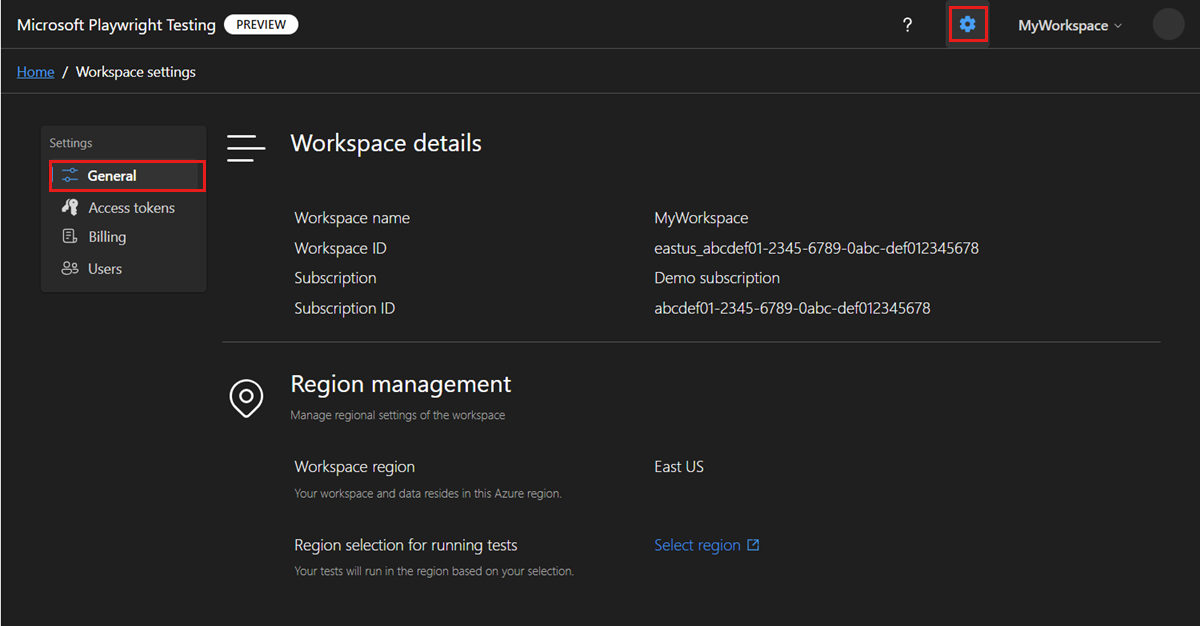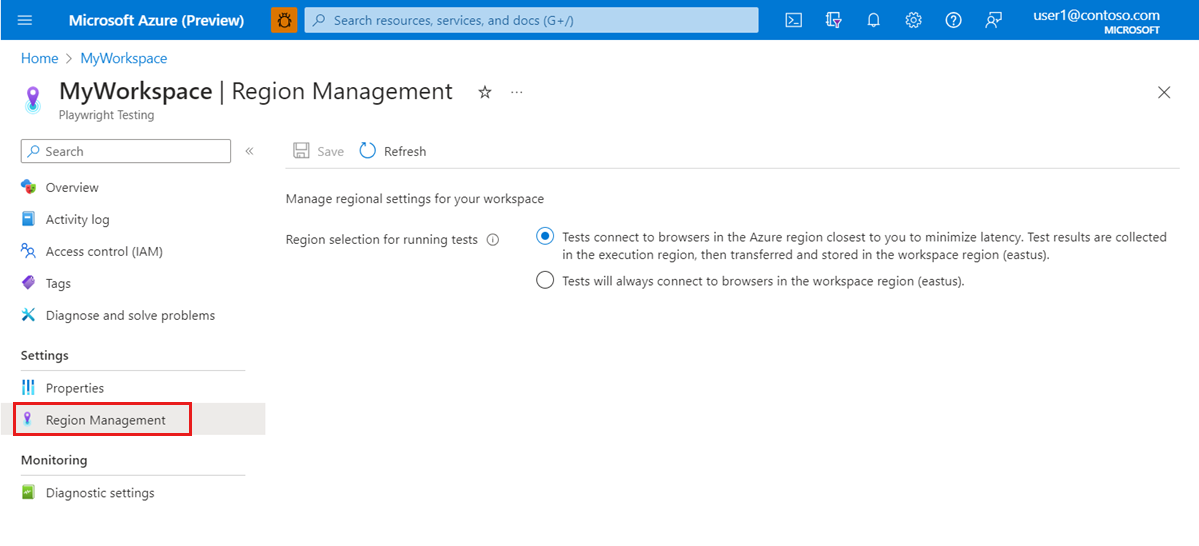Otimize a latência regional para um workspace na versão prévia do Microsoft Playwright Testing
Saiba como minimizar a latência de rede entre o computador cliente e os navegadores remotos para um workspace da versão preliminar do Microsoft Playwright Testing.
O Microsoft Playwright Testing permite executar seus testes do Playwright em navegadores hospedados na região do Azure mais próxima do computador cliente. O serviço coleta os resultados do teste na região do Azure dos navegadores remotos e transfere os resultados para a região do workspace.
Por padrão, quando você cria um novo workspace, o serviço executa testes em uma região do Azure mais próxima do computador cliente. Quando você desabilita essa configuração no workspace, o serviço usa navegadores remotos na região do Azure do workspace.
Importante
O Microsoft Playwright Testing está atualmente em pré-visualização. Para os termos legais que se aplicam aos recursos do Azure que estão em versão beta, versão prévia ou que, de outra forma, ainda não foram lançados em disponibilidade geral, confira os Termos de Uso Complementares para Versões Prévias do Microsoft Azure.
Definir configurações regionais para um workspace
Você pode definir as configurações regionais para seu workspace no portal do Azure.
Entre no portal do Playwright com sua conta do Azure.
Selecione o ícone de configurações do espaço de trabalho e vá para a página Geral para visualizar as configurações do espaço de trabalho.
Selecione Selecione região para acessar seu workspace no portal do Azure.
Como alternativa, você pode ir diretamente para o portal do Azure e selecionar seu workspace:
- Entre no portal do Azure.
- Insira Playwright Testing na caixa de pesquisa e selecione Playwright Testing na categoria Serviços.
- Selecione seu workspace do Microsoft Playwright Testing na lista.
No workspace, selecione Gerenciamento de Região no painel esquerdo.
Escolha a opção de seleção de região correspondente.
Por padrão, o serviço usa navegadores remotos na região do Azure mais próximos do computador cliente para minimizar a latência.